概要
このドキュメントでは、Appleデバイス(電話/タブレット)からCisco Security Connectorの問題レポートを作成する手順について説明します。
著者:Cisco TACエンジニア、Jakub Bobko、Javier Martinez、およびKato Kenichiro
前提条件
要件
Cisco Secure EndpointおよびCisco Security Connectorに関する知識があることが推奨されます。
使用するコンポーネント
このドキュメントで使用されている情報は、次のソフトウェアに基づいています。
- Cisco Security Connectorバージョン1.5
- Apple iOSバージョン14.3以降
このドキュメントの情報は、特定のラボ環境にあるデバイスに基づいて作成されました。このドキュメントで使用するすべてのデバイスは、初期(デフォルト)設定の状態から起動しています。本稼働中のネットワークでは、各コマンドによって起こる可能性がある影響を十分確認してください。
背景説明
Cisco Security Connectorに問題がある場合は、Cisco Technical Assistance Center(TAC)にお問い合わせください。 ユーザはアプリから問題レポートを送信でき、シスコテクニカルサポートエンジニアは問題レポートを処理できます。レポートの送信先の電子メールアドレスは、MDM統合ページで指定します。
注:Umbrellaと統合されている場合、問題レポートの電子メールアドレスはUmbrellaポータルで指定されます。
デバイスにCisco Security Connectorアプリケーションをインストールしたら、Clarityが実行されていることを確認できます。
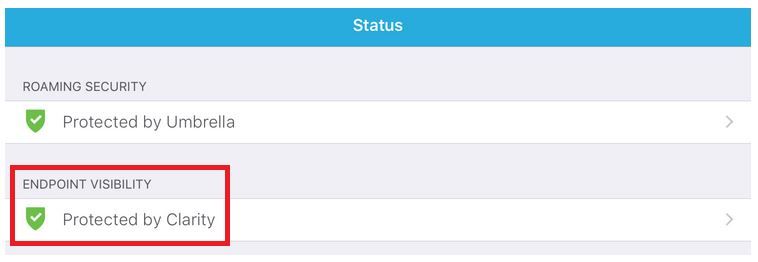
トラブルシュート
レポートの問題の生成
ステップ1:[Cisco Security Connector]アイコンをタップします。
ステップ2:ホームページに移動し、図に示すように「i」記号を選択します。
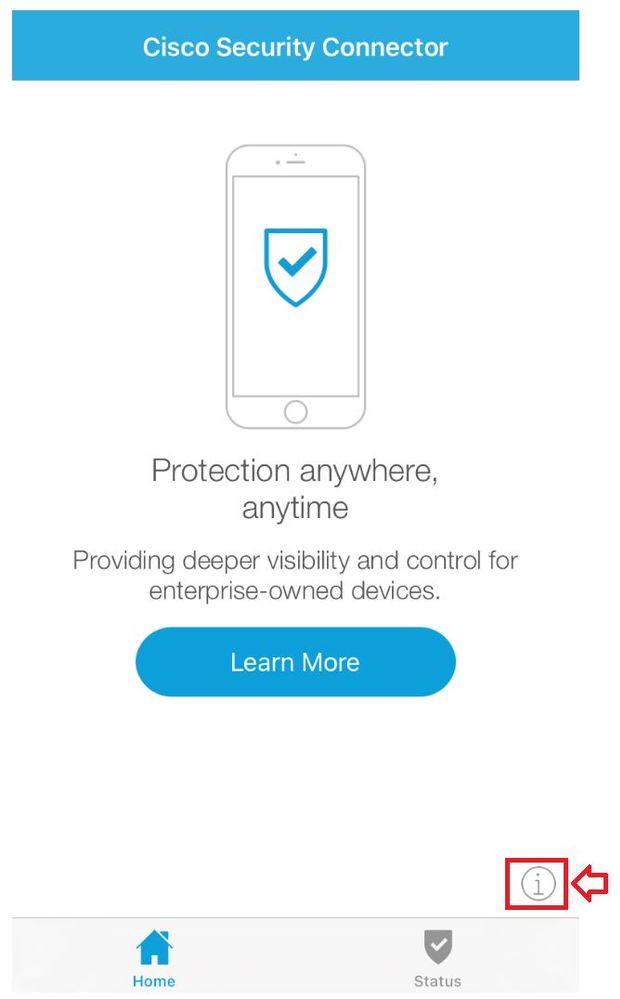
ステップ3:[問題の報告…]をタップします。 オプションを選択します。
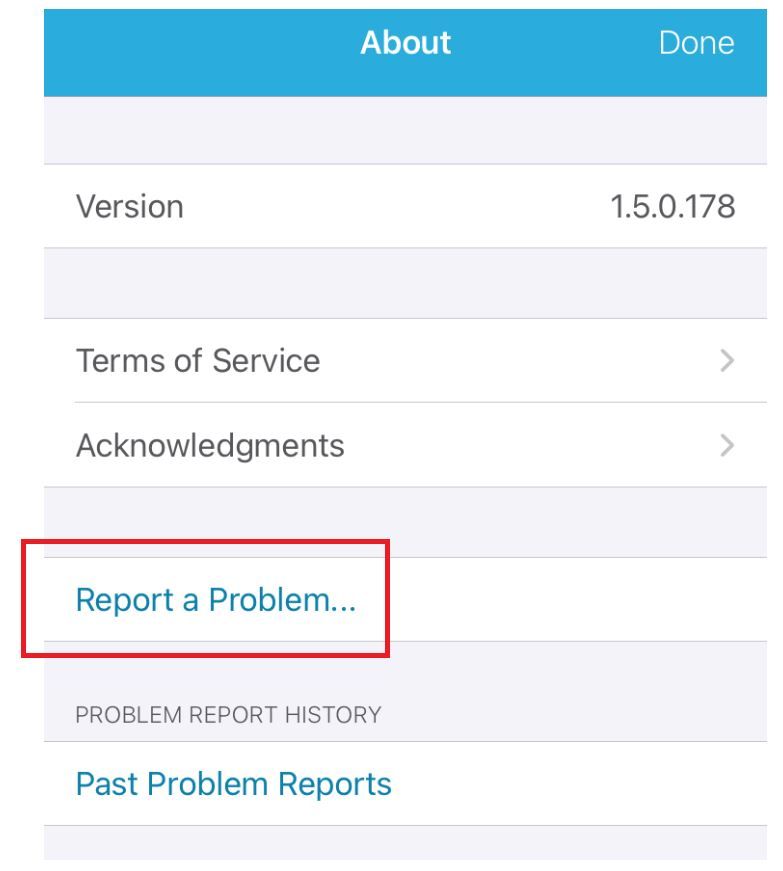
ステップ4:画面の指示に従って、図に示すようにプロセスを完了します。
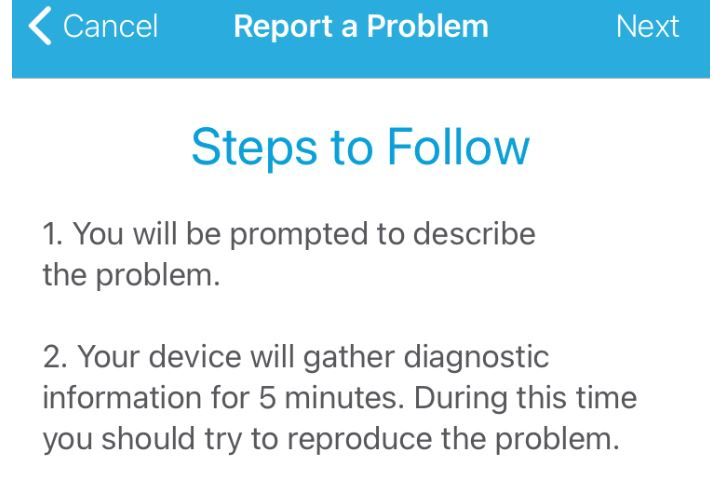
ステップ5:問題の説明セクションで、サービス要求番号SR #XXXXXXXXXを入力して、問題の詳細を共有します。
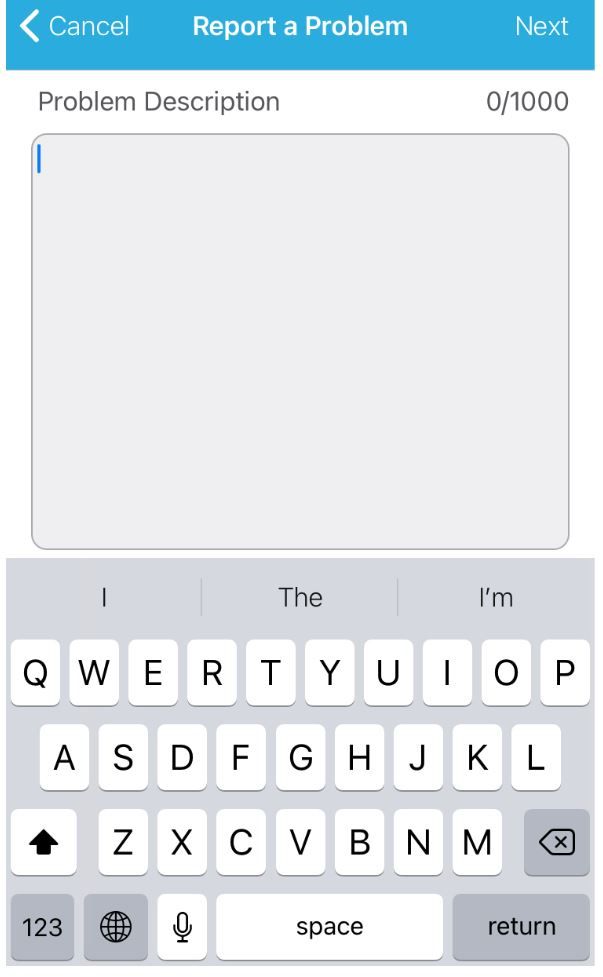
注:Clarityに関する問題のレポートが電子メールで送信され、ユーザはiOSデバイスにメールアカウントを設定する必要があります。
手順 6: 画面の指示に従って、図に示すように診断情報を収集します。
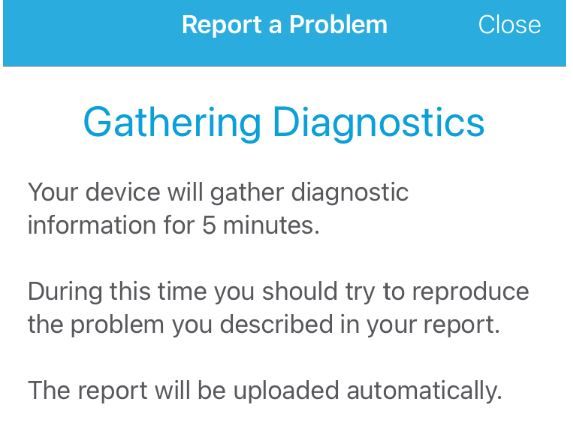
ステップ7:図に示すように、デバイスが診断情報を収集していることを確認できます。
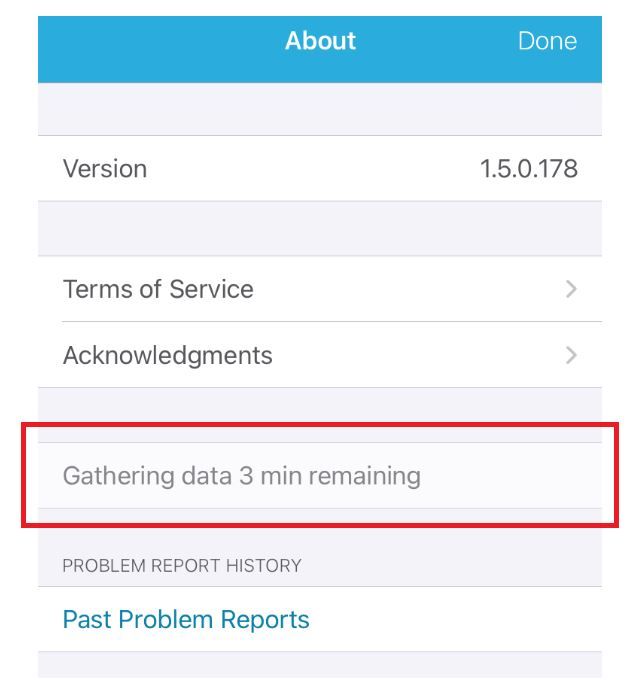
ステップ8:バナー通知が有効になっている場合、次のメッセージがトリガーされます(図を参照)。
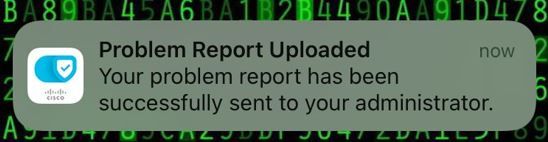
ステップ9:図に示すように、収集されたログへのリンクを含む電子メールを受信します。
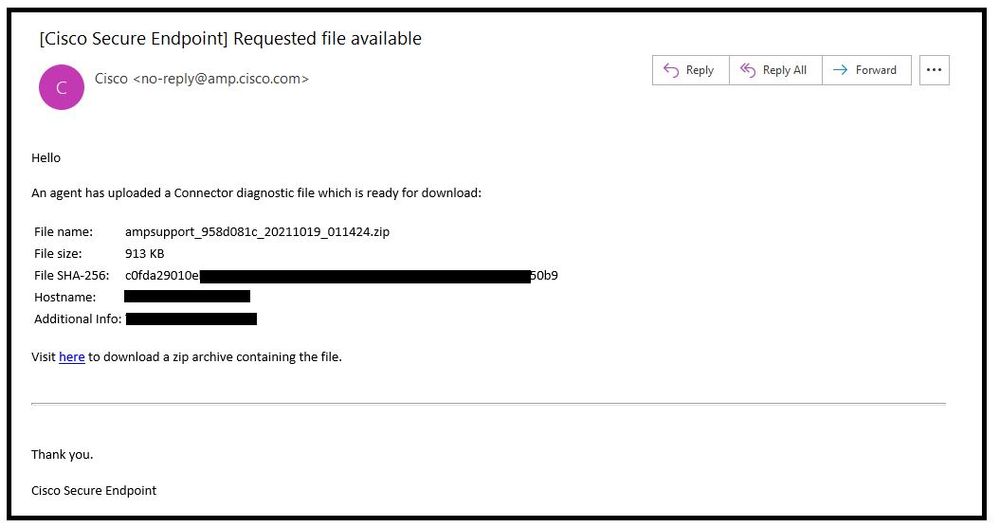
注:ログファイルは、Cisco Secure Endpoint Portalでも参照できます。[Analysis] > [File Repository] > [Connector diagnostic for...]に移動します。
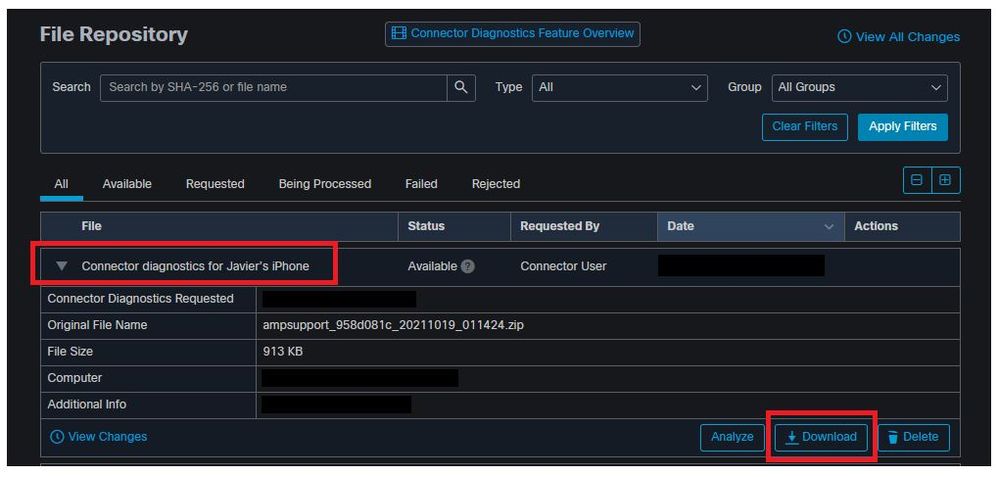
ステップ10:Clarity診断ファイルを収集したら、TACサポートに次の詳細を共有してください。
- ログを収集するためのリンクを含む電子メールをTACサポートエンジニアに転送します。
- Clarity診断ファイルをCisco Secure Endpoint Portalからhttps://cway.cisco.com/csc/にアップロードします。
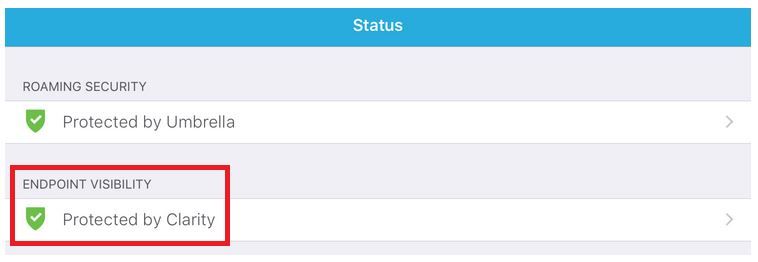
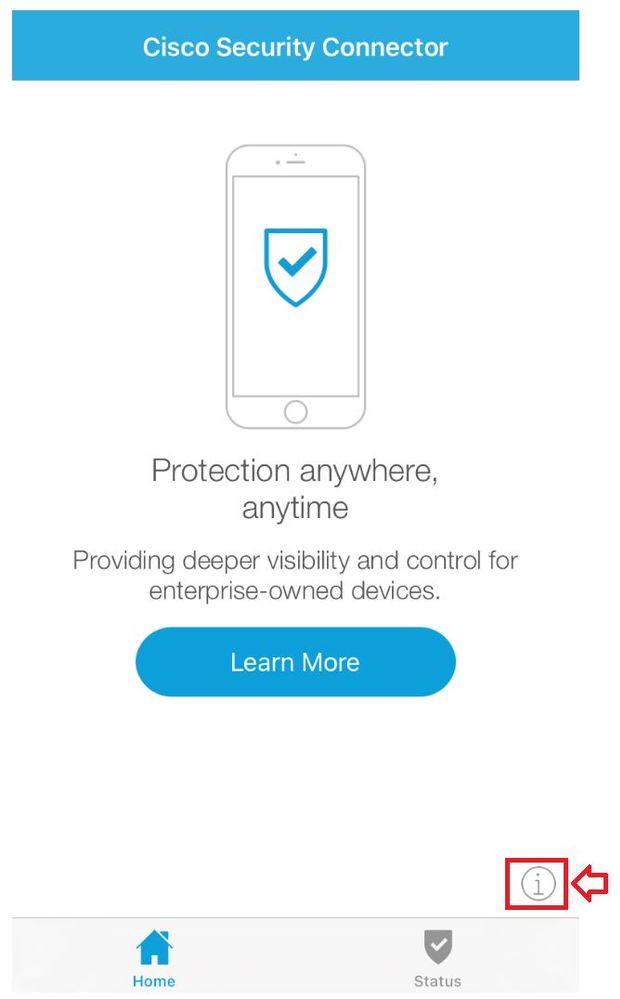
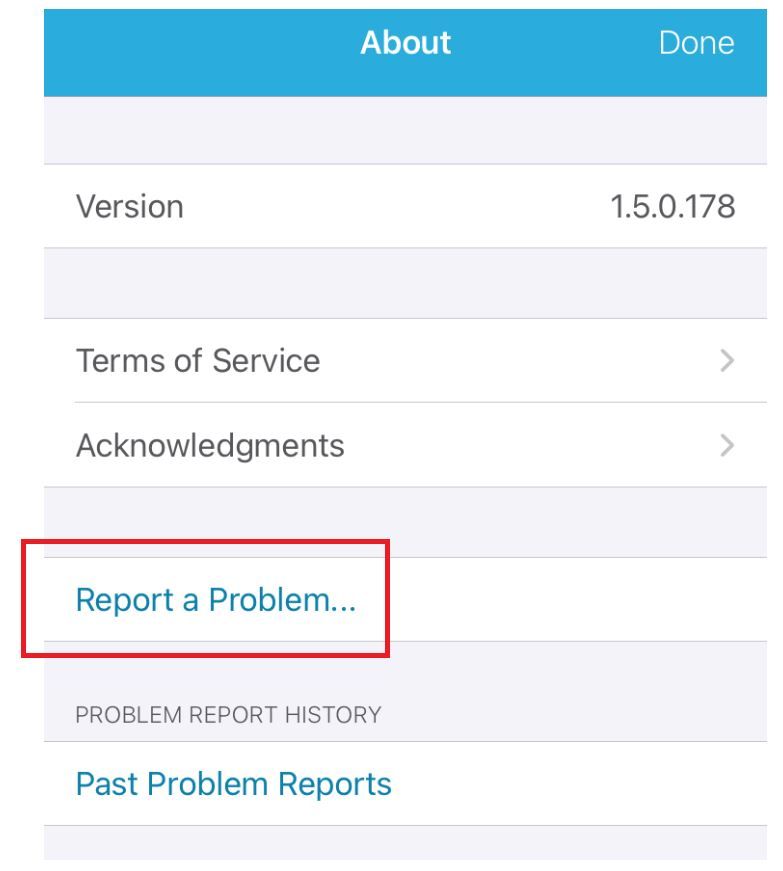
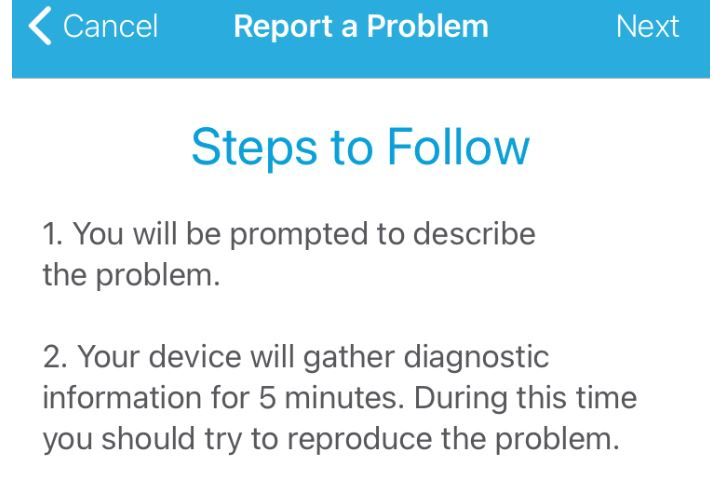
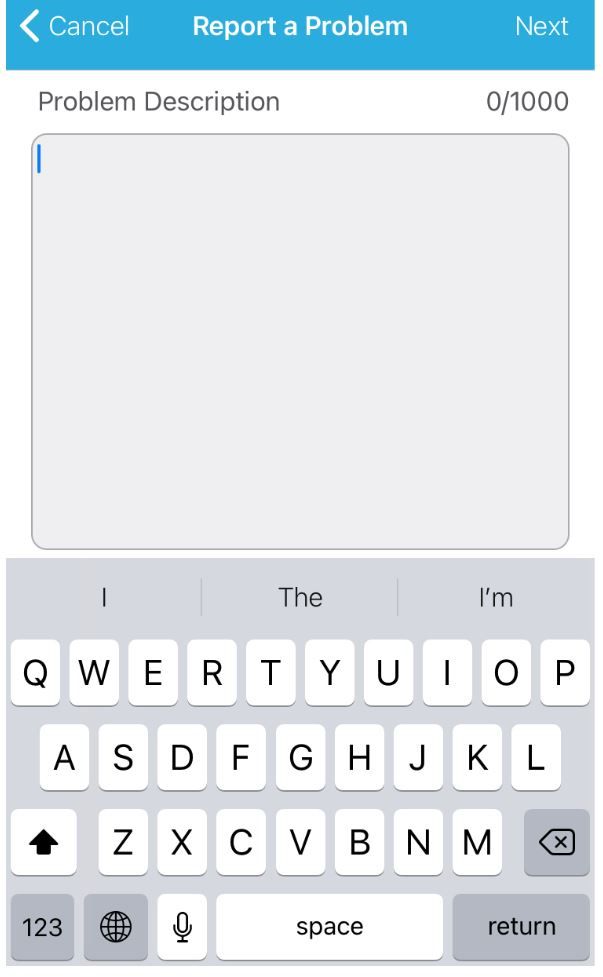
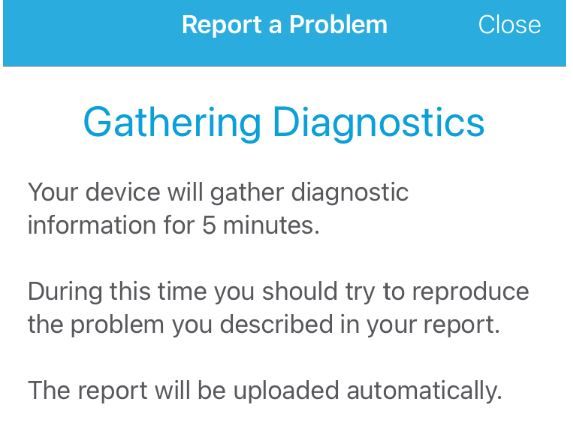
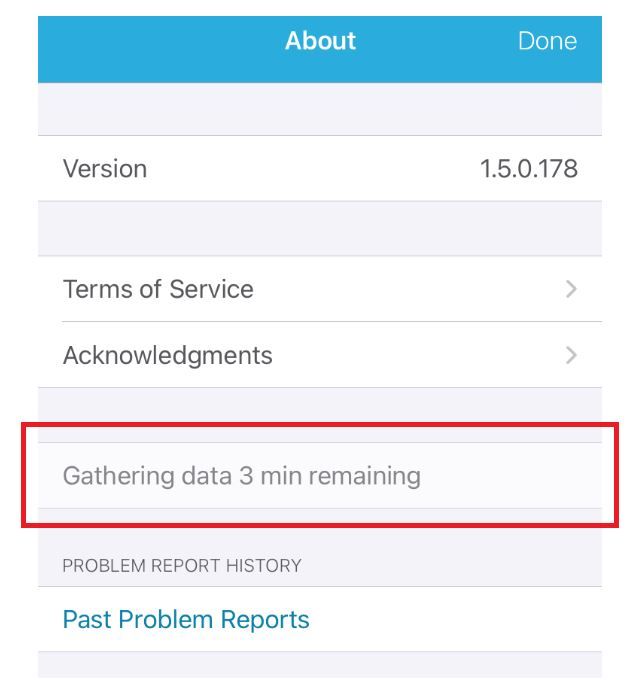
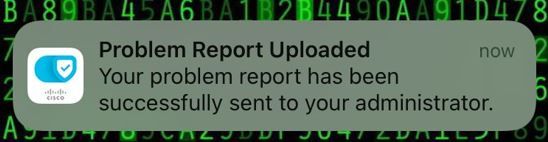
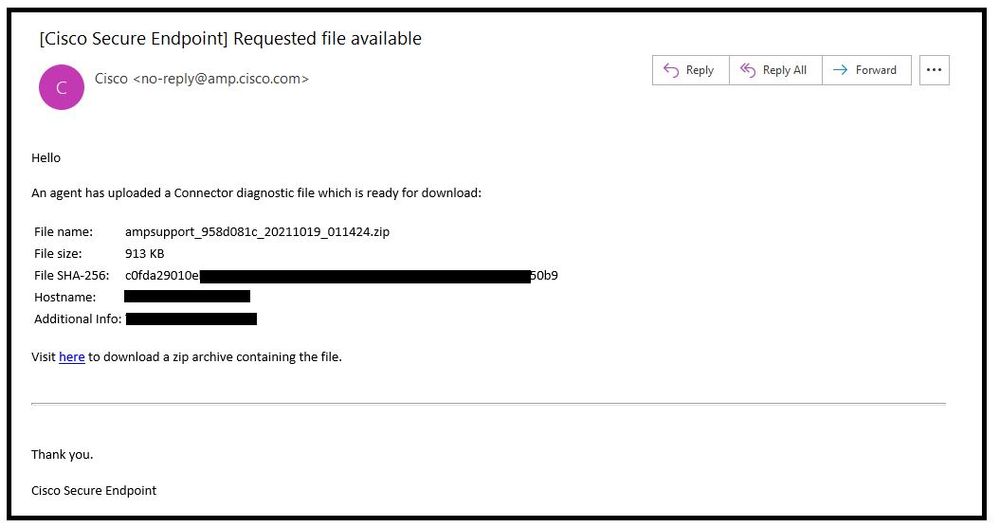
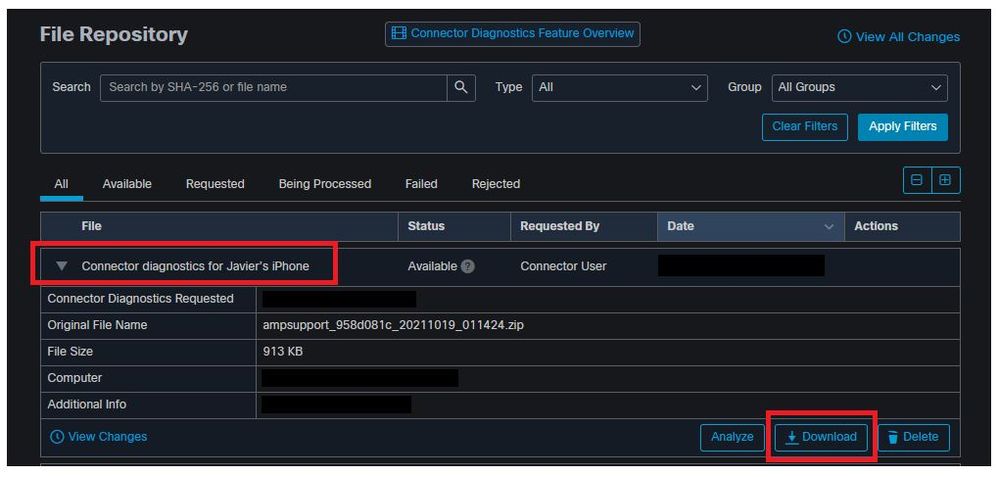
 フィードバック
フィードバック